win8超级按钮和左上角应用切换窗口怎么关闭?
摘要:win8当下成为电脑系统的主流,可是有的朋友不习惯右侧的超级按钮和左上角的程序切换按钮,这里教大家怎么把它给去掉。1、当我们鼠标放到右上角或...
win8当下成为电脑系统的主流,可是有的朋友不习惯右侧的超级按钮和左上角的程序切换按钮,这里教大家怎么把它给去掉。
1、当我们鼠标放到右上角或者右下角系统就会自动弹出超级按钮。具体如何操作把它去掉呢。
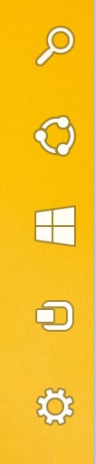
2、首先对着工具栏点鼠标的右键在弹出的对话框中点击属笥
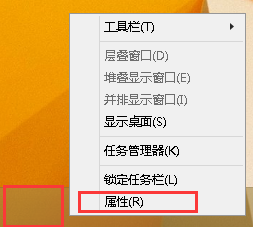
3、弹出的任务栏属性窗口中点击导航
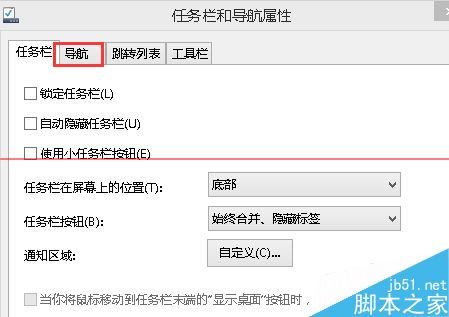
4、在导航选项中将第一个选项的勾去掉点击应用确定然后你在试一下看,是不是已经没有了呢。
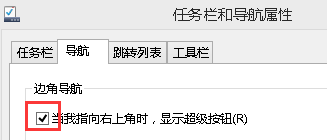
5、那么如何将开左上角的应用程序切换窗口关掉呢
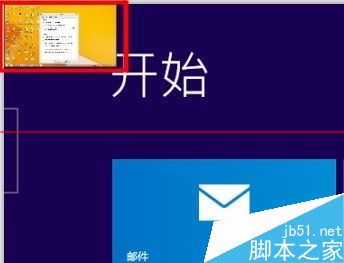
6、其它方法呢也很简单,根据第二步到第四步的操作在导航选项下面将第二个选项的小勾去掉再应用确定,现在你在测试一下是不是已经好了呢
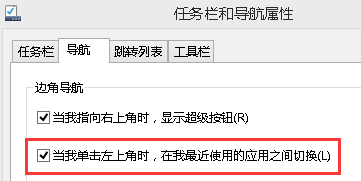
【win8超级按钮和左上角应用切换窗口怎么关闭?】相关文章:
★ WinXP系统提示werfault.exe应用程序错误该怎么办?
★ Win10 Mobile一周年更新版14332电话拨号闪退怎么办?
★ Win10/Win7/win8个.1系统怎么关闭台式机的喇叭?
